网站是由一系列相互关联的文档和资源构成的整体,通常围绕一个共同的主题、设计风格或功能目标进行组织,并通过超链接实现页面间的跳转,形成一个结构化的信息体系。
1、 Dreamweaver MX 2004 是一款功能强大的网站开发与管理工具,不仅支持单个网页的编辑,还可用于整个站点的构建与维护,实现从页面设计、内容编辑到站点管理的一体化操作流程。
2、 Dreamweaver 站点功能旨在帮助用户系统化地管理网站项目中的所有文件。通过在站点内合理组织文档结构,可实现文件的快速上传、链接关系的自动追踪与更新、高效的资源管理以及团队间的协同工作。为了充分发挥 Dreamweaver 的各项功能,建议用户在开始开发前先创建并定义站点,从而提升开发效率、优化项目管理流程。
3、 一个典型的 Dreamweaver 站点通常包含三个核心文件夹,具体结构会根据开发环境和网站类型的不同而有所调整。
4、 本地文件夹是开发者用于存储项目文件的工作目录,在 Dreamweaver 中被称为“本地站点”。该目录可位于本机硬盘或网络共享位置,是存放网站所有源文件的主文件夹。一旦创建了本地文件夹,即可将其指定为 Dreamweaver 站点的根目录,便于统一管理网页内容和资源。然而,若需将网站发布到远程服务器,或进行动态网页的开发与调试,则还需配置远程站点路径和测试服务器环境,以支持文件传输及应用程序的运行。

5、 打开菜单栏中的“站点”菜单,选择“管理站点”选项,系统将弹出相应的管理对话框。
6、 如果尚未定义任何站点,软件会自动显示“站点定义”向导窗口,此时可直接进入设置流程,无需额外操作。
7、 点击“新建”按钮,将打开“站点定义”配置界面。
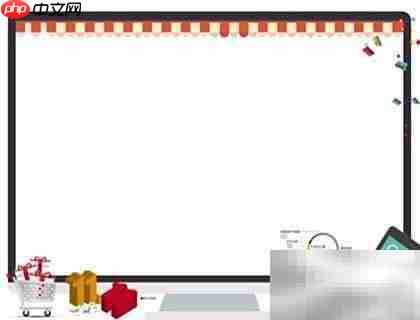
8、 可执行以下任意一种操作:
9、 选择“基本”选项卡,启动站点设置向导,系统将以分步引导的方式协助完成站点配置。
10、 对于初学者,推荐使用站点定义向导来完成设置;而对于有经验的用户,则建议切换至高级模式,以便更精确地自定义各项参数。
11、 切换至“高级”选项卡后,可分别对本地站点、远程服务器以及测试服务器的路径和连接方式进行详细配置,满足个性化开发需求。

12、 完成所有 Dreamweaver 站点的设置与配置过程。
13、 在站点定义向导中,按提示逐页填写相关信息,点击“下一步”继续,或使用“上一步”返回修改前项设置。
14、 根据实际需要,在高级设置中完成本地信息、远程信息以及测试服务器的详细配置。

以上就是Dreamweaver新建文档技巧的详细内容,更多请关注php中文网其它相关文章!

每个人都需要一台速度更快、更稳定的 PC。随着时间的推移,垃圾文件、旧注册表数据和不必要的后台进程会占用资源并降低性能。幸运的是,许多工具可以让 Windows 保持平稳运行。




Copyright 2014-2025 https://www.php.cn/ All Rights Reserved | php.cn | 湘ICP备2023035733号